Infocus 4800 Projector Manuel utilisateur
Vous trouverez ci-dessous de brèves informations pour ScreenPlay 4800. Ce projecteur numérique est facile à utiliser pour le divertissement à domicile et les applications professionnelles. Le projecteur est compatible avec un grand nombre d'ordinateurs et d'appareils vidéo, il vous facilitera dans vos présentations et dans la visualisation de vidéos.
PDF
Télécharger
Document
6266SP4800_UG.qxd 5/28/03 4:36 PM Page 1 User’s Guide In Europe: InFocus International B.V. Strawinskylaan 585 1077 XX Amsterdam The Netherlands Phone: (31) 20 5792000 Fax: (31) 20 5792999 In Asia: 238A Thomson Road #18-01/04 Novena Square Singapore 307684 Telephone: (65) 6334-9005 Fax: (65) 6333-4525 ScreenPlay 4800 InFocus Corporation In the Americas: 27700B SW Parkway Avenue Wilsonville, Oregon 97070-9215 1-800-294-6400 • 503-685-8888 Fax: 503-685-8887 http://www.infocus.com User’s Guide [ English • Français • Deutsch • Español • Italiano • Norsk ] 1 FRANÇAIS Déclaration de conformité Fabricant : InFocus Corporation, 27700 SW Parkway Ave. Wilsonville, Oregon 97070 USA Bureau européen : Strawinskylaan 585, 1077 XX Amsterdam, Pays-Bas Nous déclarons sous notre propre responsabilité que le projecteur ScreenPlay 4800 est conforme aux directives et normes suivantes : Directive CEM 89/336/CEE, amendée par 93/68/CEE EMC: EN 55022 EN 55024 EN 61000-3-2 EN 61000-3-3 Directive sur les basses tensions 73/23/CEE, amendée par 93/68/CEE Sécurité : EN 60950 : 2000 Juin 2003 Marques commerciales Apple, Macintosh et PowerBook sont des marques commerciales ou déposées d’Apple Computer, Inc. IBM est une marque commerciale ou déposée d’International Business Machines, Inc. Microsoft, PowerPoint, et Windows sont des marques commerciales ou déposées de Microsoft Corporation. Digital Light Processing est une marque commerciale ou déposée de Texas Instruments. InFocus et ScreenPlay sont des marques commerciales ou déposées d’InFocus Corporation. Avertissement FCC Remarque : Cet appareil a été testé et certifié conforme aux limites définies pour un appareil numérique de classe B, en vertu de l’article 15 des réglementations de la FCC. Ces limitations ont été conçues afin d’assurer une protection raisonnable contre toute interférence nuisible pour une installation résidentielle. Cet équipement produit, utilise et peut rayonner de l’énergie à haute fréquence et, s’il n’est pas installé et utilisé conformément aux instructions, peut créer des interférences avec les communications radio. Cependant, il n’existe aucune garantie qu’il ne se produira pas d’interférence dans une installation particulière. Si cet équipement cause des interférences à la réception radio ou télévision, ce qui peut être déterminé en arrêtant puis en mettant l’équipement en marche, l’utilisateur est encouragé à tenter d’y remédier en prenant l’une (ou plusieurs) des mesures suivantes : — réorienter ou déplacer l’antenne de réception ; — augmenter la distance entre l’équipement et le récepteur ; — brancher l’équipement dans une prise connectée à un circuit différent de celui sur lequel le récepteur est branché ; — consulter le vendeur ou un technicien radio/télévision qualifié pour obtenir de l’aide. Canada Cet appareil numérique de classe B est conforme à la norme ICES-003 du Canada. Cet appareil numérique de classe B est conforme à la norme NMB-003 du Canada. Approbations d’organismes UL, c-UL, TÜV, GOST, C-Tick 2 Si vous êtes un utilisateur chevronné des systèmes de projection, utilisez la fiche de démarrage rapide ci-jointe. Pour des détails complets sur le branchement et le fonctionnement du projecteur, reportez-vous à ce mode d’emploi. Table des matières Introduction Positionnement du projecteur Raccordement d’une source ordinateur Raccordements à l’ordinateur exigés Raccordements à l’ordinateur en option Affichage d’une image de source ordinateur Réglage de l’image Utilisation du projecteur avec Windows 98 pour la première fois Raccordement d’un appareil vidéo Guide des connecteurs du projecteur et des appareils Raccordements de l’ordinateur Raccordements vidéo Raccordements d’un appareil vidéo Raccordement vidéo composite Raccordement s-vidéo Raccordement de composant vidéo Raccordement VGA Affichage vidéo Réglage de l’image Arrêt du projecteur Dépannage de l’installation Utilisation de la télécommande Utilisation de l’audio Utilisation des boutons du clavier Optimisation des images provenant d’un ordinateur Fonctions de présentation Optimisation des images vidéo Personnalisation du projecteur Utilisation des menus Menu Image Menu Paramètres Maintenance Nettoyage de l’objectif Changement de la lampe de projection Nettoyage des filtres du boîtier de lampe Utilisation du verrou de sécurité Annexe Spécifications Accessoires Taille de l’image projetée Comportement du voyant rouge et erreurs de projecteur 4 5 6 6 6 7 8 Considérations de fonctionnement importantes Ne placez pas le projecteur sur une nappe ou tout autre revêtement mou qui pourrait obstruer les évents avant ou arrière. Pour le montage au plafond, utilisez exclusivement un système de montage approuvé. Dans le cas peu probable d’une rupture de la lampe, nettoyez soigneusement la zone devant le projecteur et enlevez les aliments qui se trouveraient à proximité. 9 11 12 12 12 15 15 15 16 16 17 17 19 19 27 28 28 29 29 30 30 31 32 35 37 37 37 39 39 40 40 40 41 41 0,6 m (2 pieds) Ne placez pas d’objets dans cette zone devant le projecteur 3 Introduction haut-parleur clavier Votre nouveau projecteur numérique est facile à utiliser et entretenir. Ce projecteur exceptionnel est destiné aussi bien aux applications de divertissement à usage domestique qu’aux applications professionnelles. Le projecteur numérique est compatible avec un grand nombre d’ordinateurs et d’appareils vidéo, y compris : • • connecteur du cordon d’alimentation interrupteur général la plupart des magnétoscopes, des lecteurs DVD (affichage entrelacé et non-entrelacé), des sources de télévision haut définition (formats HDTV 1080i, 1035i et 720P), des syntoniseurs (tuners) de réception de télévision diffusée ou par satellite, des camescopes, des jeux vidéo et des lecteurs de disques laser. Ordinateurs et les portables compatibles IBM, jusqu’à 1024x768 en résolution. récepteur (IR) de télécommande mise au point (anneau mince) bouton de déverrouillage du pied réglable zoom (anneau épais) Ordinateurs Apple® Macintosh® et PowerBook® jusqu’à 1024x768 en résolution. Le projecteur est doté d’une résolution 800x600 SVGA native et le modèle standard dispose des accessoires suivants. • volet du boîtier de la lampe panneau de connecteurs projecteur capuchon mode d’emploi et carte d’installation rapide s Gu User’ d’objectif verrou de sécurité pied réglable ide câble AV câble d’ordinateur cordon d’alimentation* adaptateur s-vidéo vers composant *varie selon le pays câble s-vidéo sacoche de transport télécommande moniteur ordinateur s-vidéo adaptateur VGA vers composant 4 vidéo audio connecteur USB Positionnement du projecteur ,5 pi (3 0 ,8 m ) 50 ) m (1 19 pi (5,8 m) 7,5 pi (2,3 m) 4,8 pi (1,46 m) ) m • Positionnez le projecteur sur une surface plane à angle droit avec l’écran. Le projecteur doit être au minimum à 1,49 m (4,9 pieds) de l’écran de projection. Positionnez le projecteur à moins de 3 mètres (10 pieds) de la source de courant et de 1,8 mètres (6 pieds) de l’appareil vidéo (sauf si vous disposez de rallonges). Pour assurer un accès adéquat aux câbles, ne placez pas le projecteur à moins de 0,15 m (6 pouces) du mur ou d’un autre objet. Positionnez le projecteur à la distance voulue par rapport à l’écran. La distance entre l’objectif du projecteur et l’écran, le réglage du zoom et le format vidéo déterminent la taille de l’image projetée. L’illustration en haut à droite montre trois tailles d’images projetées. Pour plus de détails sur les tailles d’image à des distances différentes, reportez-vous à « Taille de l’image projetée », page 41. L’image sort du projecteur à un certain angle. Le décalage d’image est de 132,9 % lorsque le projecteur est au format 16:9 (valeur par défaut). Ce qui signifie que si vous avez une image de 25 cm de haut, le bas de l’image sera à 2,843 cm au-dessus du centre de l’objectif. Le décalage d’image est de 112,2 % lorsque le projecteur est au format 4:3. Ce qui signifie que si vous avez une image de 25 cm de haut, le bas de l’image sera à 2,843 cm au-dessus du centre de l’objectif. Reportez-vous à « Raccordement d’un appareil vidéo », page 11 pour plus de détails sur les modes 16:9 et 4:3. pi • , (1 • pi • 3 3, • 5 • 12 Pour déterminer l’emplacement du projecteur, considérez la taille et la forme de votre écran, les emplacements des prises de courant et la distance entre le projecteur et les autres appareils. Voici quelques règles élémentaires : image à hauteur de 10 pi (3 m) bas de l’image à 3,29 pi (1 m) au-dessus de l’objectif 5 Angle de projection au format 16:9 centre de l’objectif Raccordement d’une source ordinateur raccordez le câble de l’ordinateur Raccordements à l’ordinateur exigés Reliez le câble d’ordinateur (voir page 11 pour le branchement des appareils vidéo) au connecteur d’entrée ordinateur Computer In bleu foncé du projecteur. Raccordez l’autre extrémité au port vidéo de l’ordinateur. Si vous utilisez un ordinateur de bureau, vous devez d’abord déconnecter le câble du moniteur du port vidéo de l’ordinateur. branchez le câble d’alimentation Branchez le câble d’alimentation noir au connecteur d’alimentation sur le côté du projecteur et dans la prise de courant. REMARQUE : Utilisez toujours le cordon d’alimentation qui accompagne le projecteur. Raccordements à l’ordinateur en option branchez le câble audio Pour sonoriser votre présentation, raccordez le câble audio (non compris avec ce projecteur) à votre ordinateur et au connecteur d’entrée audio Audio In du projecteur. Visitez www.infocus.com/accessories pour voir les câbles proposés en option. raccordez le câble du moniteur Si vous utilisez un ordinateur de bureau et que vous souhaitez voir l’image sur l’écran de votre ordinateur en même temps que sur l’écran de projection, branchez le câble du moniteur au connecteur de sortie du moniteur Monitor Out du projecteur. Vous pouvez utiliser la souris de votre ordinateur avec une télécommande en option pour opérer les boutons de navigation au cours d’une présenta-tion. La télécommande incluse dans ce projecteur ne prend pas en charge cette fonction. Raccordez le projecteur à l’ordinateur par le câble USB (non compris). La fonctionnalité USB exige l’installation des pilotes adéquats. Pour de plus amples informations, voir page 10. Visitez www.infocus.com/accessories pour voir les télécommandes proposées en option. raccordez le câble USB 6 Affichage d’une image de source ordinateur retirez le capuchon de l’objectif Retirez le capuchon de l’objectif. Basculez l’interrupteur général alimentation sur le côté du projecteur en position marche. basculez l’interrupteur général Le voyant lumineux se met à clignoter en vert et les ventilateurs commencent à tourner. Quand la lampe s’éclaire, l’écran de démarrage s’affiche et le voyant lumineux passe en vert continu. Il faut environ une minute pour que l’image atteigne sa luminosité complète. ? Aucun écran de démarrage ? Reportez-vous à l’aide page 20. Démarrez votre ordinateur. démarrez votre ordinateur L’image de l’ordinateur doit apparaître sur l’écran de projection. Dans le cas contraire, appuyez sur le bouton Computer du clavier du projecteur. Si l’ordinateur tourne sous Windows 98, reportez-vous à « Utilisation du projecteur avec Windows 98 pour la première fois », page 9 au sujet de l’installation des pilotes. Vérifiez que le port vidéo externe de l’ordinateur portable est actif. activez le port externe de l’ordinateur portable De nombreux ordinateurs portables n’activent pas automatiquement leur port vidéo externe quand un projecteur est raccordé. En général, une combinaison de touches (par exemple FN + F5) permet d’arrêter et de mettre en marche l’affichage externe. Consultez la documentation de votre ordinateur portable pour trouver cette combinaison de touches. ? Aucune image sur l’ordinateur ? Essayez d’appuyer sur la touche Image Auto du clavier. Reportez-vous à l’aide page 21. 7 Réglage de l’image Au besoin, réglez la hauteur du projecteur en appuyant sur le bouton de déverrouillage pour prolonger le pied. réglez la hauteur faites pivoter le pied élévateur Faites pivoter le pied de mise à niveau du projecteur si nécessaire. Évitez de placer les mains à proximité de l’évent d’éjection d’air chaud devant le projecteur. pied élévateur bouton de déverrouillage réglez la distance Placez le projecteur à la distance désirée de l’écran à un angle de 90-degrés par rapport à l’écran. Voir page 41 le tableau indiquant les tailles d’écrans et les distances. réglez le zoom ou la mise au point Réglez le zoom ou la mise au point. mise au point (anneau mince) Si l’image n’est pas d’équerre, réglez la correction trapézoïdale en utilisant les boutons du clavier. réglez la distorsion trapézoïdale Appuyez sur le bouton supérieur de Distorsion trapézoïdale pour réduire la partie supérieure de l’image et appuyez sur le bouton inférieur de Distorsion trapézoïdale pour réduire la partie inférieure. réglez le menu Image Réglez le contraste ou la luminosité dans le menu Image. Voir page 32 pour obtenir de l’aide sur les menus et ces réglages. 8 zoom (anneau épais) Utilisation du projecteur avec Windows 98 pour la première fois a Quand vous branchez pour la première fois un ordinateur tournant sous Windows 98 au projecteur, l’ordinateur considère le projecteur comme un « nouveau matériel » et l’Assistant Ajout de nouveau matériel apparaît. Suivez ces instructions pour utiliser l’assistant et charger le pilote correct (installé en même temps que le système d’exploitation de Windows.) Si vous utilisez Windows 2000 ou Windows ME, sautez ces étapes et allez directement à la section « Réglage de l’image » page 8. b a Cliquez sur Suivant pour rechercher le pilote. b Assurez-vous que l’option « Rechercher le meilleur pilote pour votre périphérique » est sélectionnée puis appuyez sur Suivant. c c Désactivez toutes les cases cochées éventuelles puis appuyez sur Suivant. Windows repère automatiquement le pilote. Si le pilote a été supprimé, rechargez-le en utilisant le CD-ROM du système d’exploitation Windows. d d Une fois que Windows a repéré le pilote, vous êtes prêt à l’installer. Appuyez sur Suivant. 9 Sautez cette page si vous n’utilisez pas de câble de souris USB Pour Windows 98 : • • Si vous avez raccordé le câble USB, l’option Assistant Ajout de nouveau matériel apparaît à nouveau. La fonctionnalité USB exige l’installation des pilotes adéquats. L’Assistant est lancé trois fois. La première fois, il détecte un périphérique USB composite. La seconde fois, il détecte un périphérique d’interface utilisateur USB (pour le clavier). La troisième fois, il détecte un périphérique d’interface utilisateur USB (pour la souris). Pour Windows 2000, Windows ME et Windows XP : • Les pilotes USB sont installés automatiquement. 10 Raccordement d’un appareil vidéo écran 4:3 Vous pouvez connecter au projecteur des appareils vidéo : magnétoscopes, lecteurs DVD, camescopes, appareils photo-numériques, jeux vidéo, des récepteurs de télévision haute définition et syntoniseurs de télévision. Il dispose également d’une entrée audio. Vous pouvez raccorder l’audio directement au projecteur pour obtenir le son du haut-parleur incorporé ou bien, vous pouvez raccorder audio à votre système stéréo. écran 16:9 Ne pas utiliser mode 4:3 Avant de connecter le projecteur, choisissez la taille d’écran que vous souhaitez utiliser. Vous accédez au paramètre Taille de l’écran du projecteur par le menu du projecteur. Voir page 32 pour de plus amples informations. La taille de l’écran est définie par le rapport largeur-hauteur de l’image. Les écrans de télévision sont habituellement au format 4:3. La télévision haute définition et la plupart des DVD sont au format 16:9, ce qui est le mode par défaut du projecteur. Si vous projetez sur un écran, la taille/forme de l’écran peut répondre à cette question. Aucune restriction de taille n’est prévue pour les projections sur des murs nus. Le type des images projetées vous aidera également à choisir le format 4:3 ou le format 16:9. La plupart des écrans de télévision sont au format 4:3 tandis que le cinéma utilise le format 16:9. mode 16:9 Si vous disposez d’un écran 16:9, vous devez sélectionner une taille d’écran de 16:9 pour les films anamorphiques ou la télévision haute définition. Sélectionnez Natif pour le contenu 4:3. Si vous disposez d’un écran 4:3, vous pouvez toujours utiliser une taille d’écran de 16:9 pour les films anamorphiques ou la télévision haute définition mais vous avez la possibilité d’utiliser 4:3 (pour utiliser tout l’écran) ou Natif (pour un mappage direct des pixels) pour le contenu 4:3. Les films anamorphiques n’apparaissent correctement que si le lecteur DVD est défini pour sortir sur une télévision 16:9. Mode natif (NTSC seul) Le projecteur peut être connecté à la plupart des appareils vidéo qui disposent d’une sortie vidéo. Vous ne pouvez pas connecter directement le câble coaxial qui dessert la réception des chaînes câblées ou satellite dans votre résidence, le signal doit d’abord transiter par un syntoniseur. Des exemples de syntoniseurs sont les boîtiers de décodage numériques, les magnétoscopes, les vidéoscopes numériques et les boîtiers de coffrets de réception de télévision par satellite. On peut affirmer que tout appareil capable de changer de chaîne est un syntoniseur. 11 Guide des connecteurs du projecteur et des appareils Le document suivant vous aidera à déterminer les connecteurs que vous souhaitez utiliser pour obtenir la meilleure résolution de vos dispositifs d’entrée, comme les ordinateurs, les magnétoscopes standard, les lecteurs DVD (progressifs et entrelacés), les appareils de télévision haute définition (formats de télévision haute définition 1080i, 1035i et 720P), les télévisions et les tuners satellites, les camescopes, les jeux vidéo (progressifs et entrelacés) et les lecteurs de disque laser. Raccordements de l’ordinateur Les raccordements de l’ordinateur impliquent la fixation du câble de l’ordinateur compris avec le projecteur à partir d’un ordinateur à l’entrée d’ordinateur Computer In. Les raccordements en option comprennent la fixation du câble AV de l’ordinateur au projecteur, le raccordement du moniteur de l’ordinateur au projecteur et la connexion d’un câble USB (non compris) de l’ordinateur au projecteur pour contrôler la souris via la télécommande. Voir page 6 pour des informations sur l’installation de l’ordinateur et du projecteur. Raccordements vidéo La première étape des raccordements vidéo consiste à choisir le type de connecteur de sortie à raccorder au projecteur. Si le matériel dispose de plusieurs sorties, sélectionnez celle qui offre la qualité optimale. La valeur 1 représente la meilleure qualité, la valeur 3 est la plus basse : 1 Composant vidéo 2 S-vidéo 3 Vidéo composite Si vous connectez le projecteur à une source de télévision haute définition, le connecteur (VGA) d’ordinateur du projecteur doit être utilisé (repéré par Video In). Souvenez-vous que la télévision haute définition et les sources progressives doivent être gérées par le connecteur VGA du projecteur. Le port s-vidé ne fonctionne pas avec les sources progressives même avec l’adaptateur composant vers s-vidéo. Avec les sources progressives, utilisez l’adaptateur composant vers VESA. connecteurs d’entrée du projecteur moniteur (sortie) entrée ordinateur (Computer In) (HDTV et sources progressives) s-vidéo (sources de composants) 12 video in audio in connecteur USB Appareil vidéo Télévision standard (non haute définition) via : câble, câble numérique, télévisé satellite, DVD ou magnétoscope Caméra vidéo standard Jeu vidéo standard Compatibilité vidéo Si votre connecteur d’appareil est Attachez à ce connecteur étiqueté sur le projecteur Formats NTSC, PAL et SECAM Vidéo composite ou s-vidéo Vidéo composite ou s-vidéo Composant 480i Composant vidéo S-vidéo via l’adaptateur composant vers s-vidéo Formats NTSC, PAL et SECAM Vidéo composite ou s-vidéo Vidéo composite ou s-vidéo Composant 480i Composant vidéo S-vidéo via l’adaptateur composant vers s-vidéo Formats NTSC, PAL et SECAM Vidéo composite ou s-vidéo Vidéo composite ou s-vidéo Composant 480i Composant vidéo S-vidéo via l’adaptateur composant vers s-vidéo 13 Commentaires Pour des instructions d’installation, voir Raccordement vidéo composite, page 15. Raccordement s-vidéo, page 15 Non destiné aux sources progressives (p.ex. la télévision haute définition). Voir page suivante Raccordement de composant vidéo, page 16 Raccordement vidéo composite, page 15. Raccordement s-vidéo, page 15 Non destiné aux sources progressives (p.ex. .la télévision haute définition) Voir page suivante Raccordement de composant vidéo, page 16 Raccordement vidéo composite, page 15. Raccordement s-vidéo, page 15 Non destiné aux sources progressives (p.ex. .la télévision haute définition) Voir page suivante Raccordement de composant vidéo, page 16 Fixez à ce connecteur étiqueté sur le projecteur Commentaires VGA Entrée ordinateur (Computer In) Pas pour le composant 480i Raccordement VGA, page 16 Composant 480i Composant vidéo Computer In (via l’adaptateur composant vers VESA) Pas pour le composant 480i Raccordement de composant vidéo, page 16 1080i, 720p VGA Entrée ordinateur (Computer In) Composant 480i Composant vidéo Entrée ordinateur (Computer In) (via l’adaptateur composant vers VESA) 1080i, 720p VGA Entrée ordinateur (Computer In) Composant 480p Composant vidéo Entrée ordinateur (Computer In) (via l’adaptateur composant vers VESA) Compatibilité vidéo Si votre connecteur d’appareil est HDTV (télévision haute définition) 1080i, 720p EDTV (télévision à définition améliorée) Appareil vidéo DVD progressif Jeu vidéo progressif 14 Pour des instructions d’installation, voir Raccordement VGA, page 16 Pas pour le composant 480i Raccordement de composant vidéo, page 16 Raccordement VGA, page 16 Pas pour le composant 480i Raccordement de composant vidéo, page 16 Raccordements d’un appareils vidéo Raccordement vidéo composite Branchez le connecteur jaune du câble AV dans le connecteur de sortie vidéo sur l’appareil vidéo.. Branchez l’autre connecteur jaune dans le connecteur Video In jaune sur le projecteur. Branchez le connecteur bleu du câble AV dans le connecteur Audio In bleu sur le projecteur. Branchez le connecteur blanc du câble AV dans le connecteur de sortie blanc gauche sur l’appareil vidéo. Branchez le connecteur rouge du câble AV dans le connecteur de sortie audio droit sur l’appareil vidéo. raccordez le câble AV N’oubliez pas que les sorties vidéo des connexions de source composite n’ont pas la qualité supérieure des sorties S-vidéo ou composant vidéo. Raccordement s-vidéo Si l’appareil vidéo utilise un connecteur s-vidéo rond à quatre broches, branchez un câble S-vidéo dans le connecteur S-video de l’appareil vidéo et dans le connecteur S-video du projecteur. Branchez également les connecteurs rouge et blanc du câble AV dans vos connecteurs de sortie audio de l’appareil et le connecteur audio bleu dans le connecteur Audio In du projecteur raccordez la s-vidéo N’oubliez pas que le mode s-vidéo fournit une meilleure sortie vidéo que le mode vidéo composite, mais d’une qualité inférieure au mode composant vidéo. 15 Raccordement de composant vidéo branchez les câbles de composants via l’adaptateur composant vers s-vidéo Si votre appareil vidéo est muni de connecteurs de composants, utilisez l’adaptateur composant vers s-vidéo. Pour les sources haute définition et progressives, utilisez l’adaptateur composant vers VESA avec un câble de composant (non compris). ou via l’adaptateur composant vers VESA composant à VESA Branchez le câble de composant dans l’appareil vidéo. Branchez l’autre extrémité du câble du composant dans l’un des deux adaptateurs et branchez celui-ci dans le connecteur S-video (pour s-vidéo) ou Computer in (pour VESA). Composant à s-vidéo La connexion composant offre la meilleure sortie vidéo. Raccordement VGA branchez le câble VGA et le câble AV Si l’appareil vidéo utilisé dispose d’une sortie VGA à 15 broches, branchez une extrémité du câble ordinateur dans le connecteur VGA de votre source vidéo. Ce connecteur porte probablement la mention « To Monitor » sur la source vidéo. Branchez l’autre extrémité du câble dans le connecteur d’entrée ordinateur Computer In sur le projecteur. Pour l’audio, raccordez les connecteurs de câble AV blanc et rouge dans votre appareil vidéo. Branchez le connecteur bleu dans le connecteur d’entrée audio (Audio In) sur le projecteur. branchez le câble d’alimentation Branchez le câble d’alimentation au connecteur d’alimentation sur le côté du projecteur et dans la prise de courant. REMARQUE : Utilisez toujours le cordon d’alimentation qui accompagne le projecteur. 16 Affichage vidéo retirez le capuchon de l’objectif Retirez le capuchon de l’objectif. Basculez l’interrupteur alimentation sur le côté du projecteur en position marche. basculez l’interrupteur général Le voyant lumineux se met à clignoter en vert et les ventilateurs commencent à tourner. Quand la lampe s’allume, l’écran de démarrage apparaît et le voyant lumineux passe en vert continu. Il faut environ une minute pour que l’image atteigne sa luminosité complète. ? Aucun écran de démarrage ? Reportez-vous à l’aide page 20. Branchez et mettez votre appareil vidéo sous tension. mettez en marche l’appareil vidéo L’image vidéo doit alors apparaître sur l’écran de projection. Si ce n’est pas le cas, appuyez sur le bouton Video du clavier du projecteur. ? Pas d’image ? Reportez-vous à l’aide page 21. Réglage de l’image réglez la hauteur Réglez la hauteur du projecteur en appuyant sur le bouton de déverrouillage pour prolonger le pied. faites pivoter le pied élévateur Faites pivoter le pied de mise à niveau du projecteur si nécessaire. pied élévateur Placez le projecteur à la distance désirée de l’écran à un angle de 90-degrés par rapport à l’écran. réglez la distance Voir page 41 le tableau indiquant les tailles d’écran et les distances de l’écran. 17 bouton de déverrouillage Réglez le zoom et la mise au point. réglez le zoom ou la mise au point mise au point (anneau mince) Si l’image n’est pas d’équerre, réglez la correction trapézoïdale en utilisant les boutons du clavier. Appuyez sur le bouton supérieur de Distorsion trapézoïdale pour réduire la partie supérieure de l’image et appuyez sur le bouton inférieur de Distorsion trapézoïdale pour réduire la partie inférieure. réglez la distorsion trapézoïdale réglez le volume Réglez le volume sur le clavier. Réglez le contraste, la luminosité, la couleur, la teinte ou la taille de l’écran dans le menu Image. Voir page 32 pour obtenir de l’aide sur les menus et ces réglages. réglez les options du menu Image y compris la taille de l’écran Pour la taille de l’écran, n’oubliez pas que les lecteurs DVD doivent être configurés au format 16:9 pour obtenir la meilleure qualité d’image possible. Pour plus d’informations concernant la taille de l’écran, voir page 11. 18 zoom (anneau épais) Arrêt du projecteur Dépannage de l’installation Le projecteur affiche automatiquement un écran noir si aucune source active n’est détectée pendant 30 minutes. Cet écran noir permet de prolonger la durée de vie du projecteur. L’image revient dès que le système détecte une source active ou qu’un bouton de la télécommande ou du clavier a été activé. Si votre image s’affiche correctement sur l’écran, passez à la section suivante. Si ce n’est pas le cas, prenez certaines mesures pour corriger l’installation. Le voyant lumineux situé en haut du projecteur indique l’état du projecteur ; il vous aidera dans vos interventions. Économie d’énergie Tableau 1 : Comportement du voyant lumineux et signification associée Le projecteur est également doté d’une fonction Écon. Énergie qui éteint automatiquement la lampe lorsqu’aucune source active n’est détectée et qu’aucune interaction n’a lieu avec le projecteur pendant 20 minutes. Cette fonction est inactive par défaut. Voir page 35. Couleur et comportement du voyant lumineux Arrêt du projecteur Pour éteindre le projecteur, il suffit de basculer l’interrupteur général en position arrêt. Vous pouvez également appuyer sur la touche Power (Alimentation) de la télécommande pour placer le projecteur en état de veille en cours de fonctionnement. Si la touche Power est activée deux fois (une fois pour lancer la procédure d’arrêt et la deuxième pour confirmer votre intention d’éteindre le projecteur), la lampe s’éteint et le voyant vert clignote pendant une (1) minute, les ventilateurs continuant de tourner pour refroidir la lampe. Le projecteur n’accepte pas d’instruction de la télécommande ou du clavier tandis que le voyant vert clignote. vert continu L’interrupteur d’alimentation est sur marche et le logiciel est initialisé ou le projecteur a été éteint au moyen de la télécommande. vert clignotant L’interrupteur général a été positionné sur marche et le logiciel initialise le projecteur ou le projecteur est en phase d’arrêt et les ventilateurs tournent pour refroidir la lampe. rouge clignotant Une panne de ventilateur ou de lampe s’est produite. Vérifiez que rien ne fait obstacle devant les évents (voir page 25). Éteignez le projecteur et patientez une minute avant de le rallumer. Si le projecteur a fonctionné pendant 4 000 heures ou plus (page 37), remplacez la lampe et remettez le chronomètre de la lampe à zéro. Contactez l’assistance technique si le problème persiste . voir page 41 pour de plus amples informations Une fois la lampe refroidie, le voyant lumineux s’allume en vert et les ventilateurs ralentissent jusqu’à un régime minimal. Pour éteindre le projecteur, basculez l’interrupteur général sur la position arrêt. REMARQUE : Une fois le projecteur éteint, vous devez attendre une (1) minute avant de pouvoir le rallumer. Cela permet à la lampe de bien se refroidir. Si vous avez utilisé la télécommande pour éteindre le projecteur, il est inutile d’attendre une minute avant de le rallumer. Signification rouge continu Erreur inconnue : veuillez vous adresser à l’assistance technique. Les tableaux suivants dressent la liste des problèmes les plus courants. Dans certains cas, plusieurs solutions possibles sont données. Essayez les solutions dans l’ordre où elles vous sont présentées. Une fois le problème résolu, vous pouvez ignorer les autres solutions. 19 Problème Solution Résultat aucun écran de démarrage ? branchez le cordon d’alimentation dans la face gauche du projecteur, retirez le capuchon de l’objectif, mettez l’interrupteur sur marche image correcte Scre basculez l’interrupteur général sur le côté appuyez sur le bouton « Computer » (ordinateur) activez le port externe de l’ordinateur portable seul l’écran de démarrage apparaît A Scree nPlay 20 lay l’image ordinateur est projetée A ou redémarrez l’ordinateur portable enP A Problème Solution Résultat aucune image ne provient de l’ordinateur, uniquement les mots « Signal hors de l’intervalle » appuyez sur le bouton d’image automatique sur le clavier l’image ordinateur est projetée A Signa l rang out of e réglez la fréquence de rafraîchissement de l’ordinateur dans le Panneau de configuration > Affichage > Paramètres > Avancé > Adaptateur (l’emplacement varie suivant le système d’exploitation) il faut parfois définir une résolution différente sur l’ordinateur, comme l’indique la rubrique de dépannage « Image floue ou tronquée » suivante. 21 A A Problème Image floue ou tronquée AA A Solution Résultat faites correspondre la résolution d’affichage de l’ordinateur à la résolution normale du projecteur (Démarrer > Paramètres > Panneau de configuration > Affichage > onglet Paramètres, sélectionnez 800x600 image nette et non tronquée A Pour un ordinateur portable, désactivez le moniteur du portable ou passez en mode double affichage image non centrée sur l’écran déplacez le projecteur, réglez le zoom, réglez la hauteur. réglez la position horizontale ou verticale dans le menu Image > Avancé menu 22 image correcte Problème Solution Résultat image non d’équerre réglez la correction trapézoïdale sur le clavier image d’équerre image non nette réglez la netteté (sources vidéo seulement) dans le menu Image > Avancé image correcte AB AB l’image ne cadre pas au format 4:3 ou 16:9 changez la taille de l’écran au format 4:3 ou 16:9 dans le menu Image > Taille de l’écran 23 image correcte Problème Solution Résultat image à l’envers désactivez Montage plafond dans le menu Paramètres > Système image correcte AB image inversée de gauche à droite AB désactivez Arrière dans le menu Paramètres > Système A les couleurs projetées ne correspondent pas à celles de la source image correcte AB réglez la couleur, la teinte, la température des couleurs, la luminosité, le contraste dans les menus image correcte COLOR COLOR 24 Problème Solution Résultat La lampe ne s’allume pas, le voyant rouge clignote vérifiez qu’aucun obstacle ne bloque les évents, éteignez le projecteur et laissez-la refroidir une minute la lampe s’allume Scre voyant lumineux Le message « Changer la lampe » s’affiche au démarrage ou la lampe ne s’allume pas et le voyant rouge clignote voyant lumineux si la lampe a fonctionné pendant plus de > 4 000 heures, remplacez-la (voir page 37). Vérifiez le total des heures d’utilisation de la lampe Menu principal > À propos 25 lay la lampe s’allume Scre remplacez la lampe enP enP lay Toujours besoin d’assistance ? Concernant ce projecteur Si vous avez besoin d’assistance, appelez directement le service clientèle InFocus au 1-800-799-9911. L’assistance technique est gratuite de 6h00 à 18h00 (Heure de l’Ouest), du lundi au vendredi. L’assistance technique est payante en Amérique du Nord après les heures normales de bureau et le week-end, en appelant le 1-888-592-6800. Si vous envoyez votre projecteur pour réparation, nous vous recommandons d’expédier l’appareil dans son emballage d’origine ou de demander à une entreprise de conditionnement d’emballer l’appareil pour l’expédition. Veuillez assurer votre envoi à sa pleine valeur. Vous pouvez également nous envoyer un courrier électronique à techsupport@infocus.com. En Europe, appelez InFocus aux Pays-Bas au +31 (0) 20 579 2820. En Asie, composez le (65) 6334-9005 à Singapour. Le projecteur a une garantie limitée de deux ans (page 45). Un plan de garantie prolongée peut être contracté auprès de votre distributeur. Si vous envoyez votre projecteur pour réparation, nous vous recommandons d’expédier l’appareil dans son emballage d’origine ou de demander à une entreprise de conditionnement d’emballer l’appareil pour l’expédition. Veuillez assurer votre envoi à sa pleine valeur. 26 Utilisation de la télécommande boutons de navigation La télécommande utilise 2 piles AA fournies. Elles sont faciles à installer : il suffit de faire glisser le couvercle à l’arrière de la télécommande, d’aligner les polarités + et – des piles, de glisser les piles en place et de replacer le couvercle. Pour l’utiliser la télécommande, pointez-la en direction de l’écran de projection ou du projecteur (et non pas vers l’appareil vidéo ou l’ordinateur). La plage de fonctionnement maximum est comprise entre 0 et 9,14 m (30 pieds). Appuyez sur le bouton Menu de la télécommande pour ouvrir le système de menus du projecteur. Utilisez les boutons fléchés pour naviguer, et le bouton Select pour sélectionner les fonctions et réglez les valeurs dans les menus. Voir page 31 pour plus d’informations sur les menus. La télécommande a également les boutons suivants : • • • • • • Power (alimentation) met en marche/arrête le projecteur (voir page 19 pour des informations d’arrêt) bouton de rétroéclairage pour éclairer les boutons dans l’obscurité boutons Brightness (luminosité) et Contraste pour régler l’image Bouton Blank (vide). Permet d’afficher un écran vide au lieu de l’image en cours (pour changer la couleur de l’écran, voir page 36) Les boutons Source permettent d’alterner parmi les sources (pour attribuer une source particulière à un bouton, voir page 35) et une bascule source Le bouton Resize (redimensionner) change la taille de l’écran (voir page 32) • Le bouton Image auto permet de resynchroniser le projecteur avec la source. • Le bouton Preset (Prédéfinis) restaure les paramètres stockés (voir page 33) • Le bouton Overscan (surbalayage) permet d’élimine le bruit dans une image vidéo (page 34) Dépannage de la télécommande • • Assurez-vous que les piles sont installées selon la bonne orientation et qu’elles ne sont pas déchargées. Pointez bien la télécommande en direction du projecteur ou de l’écran et non pas vers l’appareil vidéo ou l’ordinateur, et restez dans le rayon de portée de la télécommande (9,14 m). 27 bouton du rétroéclairage Utilisation de l’audio Pour utiliser le haut-parleur du projecteur, branchez votre source au connecteur d’entrée audio sur le projecteur. raccordez le câble audio en option Pour régler le volume, utilisez les boutons du Volume sur le clavier ou la télécommande. Dépannage de l’audio Si vous n’entendez pas de son, vérifiez que : • Le câble audio est bien branché. Visitez www.infocus.com/accessories pour voir les câbles offerts en option. • Le volume est suffisant. Réglez le bouton Volume sur le clavier. • • • La source correcte est active. Réglez la source audio. Si vous êtes en lecture vidéo, assurez-vous que la lecture n’est pas en mode pause. réglez le volume Utilisation des boutons du clavier La plupart des boutons sont décrits en détail dans d’autres sections. Voici un aperçu de leurs fonctions : Menu – ouvre les menus affichés sur l’écran (page 31). Sélection – confirme les choix effectués dans les menus (page 31). Flèches haut/bas – permet de naviguer dans les menus et de définir les paramètres (page 31). boutons de navigation des menus Image auto – synchronise le projecteur à la source. Param. Prédéf. – fait défiler les paramètres prédéfinis disponibles (page 33). Correction trapézoïdale – règle l’image pour qu’elle soit d’équerre (page 8). Volume – règle le son (page 28). Vidéo et ordinateur – changent la source active. 28 Optimisation des images provenant d’un ordinateur Fonctions de présentation Plusieurs fonctions facilitent les présentations. En voici un aperçu. Les détails sont donnés dans la section Menu. Lorsque l’ordinateur est correctement connecté et que l’image s’affiche sur l’écran en provenance de l’ordinateur, vous pouvez optimiser l’image à l’aide des menus affichés à l’écran. Pour des informations générales sur l’utilisation des menus, voir page 31. • • • • • • • Réglez la distorsion trapézoïdale, le contraste ou la luminosité dans le menu Image (page 32). Changez la taille de l’écran. Choisissez l’option qui convient le mieux à votre source d’entrée (page 32). Réglez la température des couleurs dans le menu Avancé (page 34). Réglez les options Phase, Suivi, la position horizontale ou verticale dans le menu Avancé (page 34). Après avoir optimisé l’image pour une source particulière, vous pouvez enregistrer les réglages en utilisant Param. Prédéf. pour être en mesure de rappeler rapidement ces paramètres ultérieurement (page 33). • 29 La touche sans légende de la télécommande permet d’afficher un écran vide au lieu de la source active. Vous pouvez déterminer la couleur de cet écran (page 36). L’option de menu Logo Démarrage permet de changer l’écran de démarrage par défaut en un écran vide ou par défaut (page 36). La fonction d’économie d’énergie permet d’arrêter automatiquement le projecteur après quelques minutes d’inactivité. Ces fonctions aident à prolonger la durée de vie de la lampe (page 35). Optimisation des images vidéo Personnalisation du projecteur Lorsque l’appareil vidéo est correctement connecté et que l’image est affichée sur l’écran, vous pouvez optimiser l’image à l’aide des menus affichés à l’écran. Pour des informations générales sur l’utilisation des menus, voir page 31. Vous pouvez adapter le projecteur à votre installation et à vos besoins spécifiques Voir page 35 à page 37 pour des détails sur ces fonctions. • • • • • • • Réglez la distorsion trapézoïdale, le contraste, la luminosité, la couleur ou la teinte dans le menu Image (page 32). Changez la taille de l’écran. Choisissez l’option qui convient le mieux à votre source d’entrée (page 32). Sélectionnez un paramètre de netteté (page 34). Utilisez le contrôle des couleurs pour régler le gain des couleurs (page 34). Réglez la température des couleurs. Sélectionnez une valeur indiquée pour la température des couleurs (page 34). Activez Surbalayage pour éliminer les parasites sur les bords de l’image vidéo. Pour la projection arrière, activez le mode arrière dans le menu Paramètres > Système. • Pour la projection au plafond, activez le mode montage plafond dans le menu Paramètres > Système. • Spécifiez la source que le projecteur doit vérifier en premier pour choisir la vidéo active au démarrage. Activez et désactivez les messages qu’affiche le projecteur. Activez les fonctions d’économie d’énergie. Spécifiez les couleurs et les logos de démarrage pour l’écran vide. Spécifiez la langue de visualisation des menus. Enregistrez les paramètres pour la source active en tant que configuration prédéfinie. • • • • • 30 Utilisation des menus clavier navigation du clavier Principal menu Pour ouvrir les menus, appuyez sur le bouton Menu du clavier ou de la télécommande. (Les menus se ferment automatiquement si aucun bouton n’est activé pendant 60 secondes.) Le menu Principal apparaît. Utilisez les boutons fléchés pour vous déplacer vers le haut ou vers le bas et mettre en surbrillance le sous-menu désiré, et appuyez sur le bouton de sélection. Pour changer un paramètre de menu, mettez-le en surbrillance et appuyez sur le bouton de sélection, puis ajustez sa valeur à l’aide des boutons fléchés haut et bas, sélectionner une option en utilisant les boutons d’option, ou activer/désactiver la fonction à l’aide des cases à cocher. Appuyez sur le bouton de sélection pour confirmer vos changements. Utilisez les flèches pour passer à un autre paramètre. Une fois ces ajustements terminés, appuyez sur le bouton de sélection pour aller au menu précédent. Vous pouvez appuyer sur le bouton Menu à tout moment pour fermer les menus. Menu Paramètres Menu Image Des points apparaissent devant le nom du menu. Le nombre de points indique son niveau dans l’arborescence, du premier niveau (menu principal) au quatrième (les menus les plus imbriqués). points Les menus sont regroupés par type d’utilisation. • • • Le menu Image permet les réglages de l’image. Le menu Paramètres permet d’apporter des ajustements au type d’installation qui ne sont pas souvent modifiés. Le menu À propos affiche un écran d’informations données à titre indicatif seulement sur le projecteur et la source d’image. menu À propos Certains éléments de menu ne sont pas visibles ou apparaissent en grisé en fonction de la source connectée. Par exemple, l’option Netteté n’est disponible que pour les sources vidéo et, de ce fait n’est pas visible quand une source ordinateur est active. Les options des menus n’apparaissent en grisé que si la source est sélectionnée sans la présence d’un signal. Par exemple, si le projecteur est réglé sur une source vidéo mais que la source, un lecteur DVD par exemple, est désactivée, les options de menu vidéo apparaissent en grisé. 31 menu Image Pour régler les cinq paramètres ci-dessous, mettez le paramètre désiré en surbrillance, appuyez sur le bouton de sélection, réglez les valeurs à l’aide des flèches haut et bas et appuyez sur le bouton de sélection pour confirmer les changements. menu Image Distorsion trapézoïdale : ajuste l’image verticalement pour qu’elle soit d’équerre. Vous pouvez également régler la distorsion trapézoïdale à partir du clavier. Contraste : contrôle la différence entre les parties les plus claires et les plus foncées de l’image et change la quantité de noir et de blanc dans l’image. augmentation de distorsion trapézoïdale réduction de distorsion trapézoïdale Luminosité : change l’intensité de l’image. Couleur : règle l’image vidéo pour aller du noir et blanc à une saturation complète de la couleur. Le paramètre couleur ne s’applique qu’aux sources vidéo. Teinte : ajuste l’équilibre rouge-vert des couleurs dans l’image des images vidéo NTSC. Le paramètre Teinte ne s’applique qu’aux sources vidéo NTSC. Taille de l’écran : La taille de l’écran est définie par le rapport largeur-hauteur de l’image. Les écrans de télévision sont habituellement au format 4:3. La télévision haute définition et la plupart des DVD sont au format 16:9. Le mode par défaut est 16:9. Taille de l’écran Sélectionnez Native pour voir l’entrée non modifiée sans redimensionnement par le projecteur. Sélectionnez 16:9 pour afficher les DVD en mode plein écran amélioré. Pour plus d’informations concernant la taille de l’écran, voir page 11. 32 Paramètres prédéfinis : Les paramètres prédéfinis offrent des configurations d'intensité optimisées pour la source d'entrée. Vous pouvez sélectionner une configuration prédéfinie et spécialement réglée pour une présentation, un film ou une vidéo. (Une entrée de film a été en général saisie à l'origine sur une caméra, par exemple un film ; une entrée vidéo a été en général saisie à l'origine sur un appareil vidéo, par exemple une émission de télévision ou un événement sportif.) Vos préférences de visualisation peuvent varier. Consultez les configurations d'intensité prédéfinies puis sélectionnez celle que vous préférez. Enregistrer les paramètres utilisateur Paramètres prédéfinis Paramètres prédéfinis : Les paramètres prédéfinis sont définis par l’utilisateur. Vous pouvez utiliser les paramètres prédéfinis comme point de départ pour personnaliser les paramètres de chaque source. Les paramètres personnalisés sont enregistrés dans la configuration prédéfinie de chaque source. Pour restaurer les paramètres par défaut, choisissez Réglage usine dans le menu Paramètres > Service (page 36). Pour prédéfinir des paramètres, réglez l’image, sélectionnez Enregistrer utilisateur dans le menu Param. Prédéf. et choisissez Oui. Vous pouvez rappeler ultérieurement ces paramètres en sélectionnant Enreg. Util. 1. 33 Menu Avancé Netteté : (sources vidéo uniquement) change la netteté aux bords de l’image Avancé vidéo. Sélectionnez un paramètre de netteté. Netteté Température des couleurs : change l’intensité des couleurs. Sélectionnez une valeur. Température des couleurs Contrôle des couleurs : vous permet d’ajuster individuellement le gain pour les couleurs rouge, verte et bleue. Standards vidéo : quand il est réglé sur Auto, le projecteur essaie de détecter automatiquement le standard vidéo en tenant compte du signal d’entrée qu’il reçoit. (Les options de standards vidéo peuvent varier selon la région géographique où vous vous trouvez.) Si le projecteur ne parvient pas à détecter le standard correct, les couleurs risquent de ne pas s’afficher correctement, l’image présentant alors un aspect « déchiré ». Si tel est le cas, sélectionnez manuellement un standard vidéo en choisissant NTSC, PAL ou SECAM dans le menu Standards Vidéo. Contrôle des couleurs Surbalayage : (source vidéo uniquement) élimine le bruit autour de l’image vidéo. Réglage de la Synchro. du seuil : Si un appareil tel qu'un lecteur de DVD ne se synchronise pas correctement, sélectionnez cette option pour permettre une bonne synchronisation lorsqu'il est raccordé au projecteur. Les quatre options suivantes sont pour les sources ordinateurs seulement. Phase : règle la phase horizontale d’une source ordinateur. Standards vidéo Suivi : règle la phase verticale d’une source ordinateur. Position horizontale/verticale : règle la position d’une source ordinateur. 34 menu Paramètres Audio : permet de régler le volume du haut-parleur interne. Les réglages menu Paramètres peuvent également être effectués à partir du clavier du projecteur. Audio Sources : Quand la fonction de source automatique est activée, la fonction Source activée indique les sources auxquelles le projecteur essaie de se raccorder. Vous pouvez utiliser cette fonction pour éliminer certaines sources à partir de cette recherche, ce qui accélérera la recherche. Par défaut, toutes les cases des sources sont cochées. Désactivez une case pour l’éliminer de la recherche. Sources Source activée Système : Arrière inverse l’image pour permettre une projection derrière un écran transparent. Montage plafond renverse l’image pour permettre une projection par montage au plafond. Afficher les messages affiche les messages Paramètres d’état (p.ex., « Recherche » ou « Silence ») dans le coin inférieur gauche de l’écran. NND empêche l’ordinateur portable de basculer en mode Écran veille si la connexion du câble USB est détectée. Écon. Énergie éteint automatiquement la lampe si aucun signal n’a été détecté pendant 20 minutes. Après 10 minutes supplémentaires sans signal, le projecteur s’éteint et l’interrupteur général peut être fermé. Si un signal actif est reçu avant que le projecteur ne s’éteigne, l’image s’affiche. 35 Logo de démarrage : permet d’afficher au démarrage un écran vide au lieu de l’écran par défaut quand aucune source n’est détectée. Logo Démarrage Coul. écran vide : détermine quelle couleur s’affiche lorsque la touche sans légende est activée sur la télécommande. Écran Vide Langues : permet de sélectionner la langue du texte affiché. menu Langues Service : Pour utiliser ces fonctions, mettez-les en surbrillance et appuyez sur le bouton de sélection. menu Service Réglage Usine : restaure tous les paramètres à leurs valeurs par défaut. Code du service : réservé au personnel de service autorisé. menu À propos À propos : affiche des informations sur le projecteur et la source active. L’affichage de la fenêtre À propos est le paramètre par défaut affecté à la touche Effet. 36 Entretien Nettoyage de l’objectif 1 Appliquez un produit de nettoyage non abrasif pour lentille d’objectif sur un chiffon doux et sec. • N’utilisez pas trop de produit et ne l’appliquez pas directement sur l’objectif. Les produits de nettoyage abrasifs, les dissolvants et les autres produits chimiques puissants risquent de rayer l’objectif. 2 Passez doucement le chiffon de nettoyage sur l’objectif en un mouvement circulaire. Si le projecteur n’est pas destiné à être utilisé immédiatement, replacez le capuchon sur l’objectif. Heures d’utilisation de la lampe Changement de la lampe de projection Le compteur horaire de la lampe dans le menu À propos compte le nombre d’heures d’utilisation de la lampe. Après 3 980 heures d’utilisation, le message « Changer la lampe » s’affiche au démarrage. Si la durée maximum de 4 000 heures d’utilisation est dépassée, la lampe ne s’allume pas. Dans ce cas, après avoir remplacé la lampe, vous devez réinitialiser ses heures d’utilisation en appuyant simultanément sur les touches Volume du clavier et en les maintenant enfoncées pendant 10 secondes. patientez 30 minutes REMARQUE : Vous pouvez commander de nouveaux boîtiers de lampes auprès de votre distributeur. Voir « Accessoires », page 40 pour les détails. Utilisez toujours une lampe de rechange ayant le même type et la même valeur nominale que la lampe d’origine. 1 Éteignez le projecteur et débranchez le cordon d’alimentation. 2 Patientez 30 minutes pour laisser le projecteur refroidir complètement. volet de la lampe 3 Posez le projecteur sur le côté de façon à orienter le volet de la lampe vers vous. A l’aide d’un tournevis à lame plate, séparez soigneusement le volet du projecteur en introduisant la lame du tournevis entre l’espace supérieur de la porte et le projecteur. 37 4 Desserrez les deux vis prisonnières qui maintiennent le boîtier de la connecteur de lampe lampe au projecteur. cordon de lampe 5 Détachez le connecteur de la lampe du projecteur en appuyant sur la patte de verrouillage du connecteur et en tirant légèrement dessus pour le dégager. AVERTISSEMENTS : Pour éviter toute brûlure, laissez le projecteur refroidir pendant 30 minutes avant de remplacer la lampe. boîtier de lampe Ne faites pas tomber le boîtier de la lampe et ne touchez pas l’ampoule en verre ! Le verre peut se briser en éclats et provoquer des blessures. Soyez très prudent en retirant le boîtier de la lampe. Dans le cas peu probable d’une rupture, l’ampoule peut se briser en de multiples éclats de verre. Même si le boîtier de la lampe est prévu pour retenir ces fragments, procédez avec soin en retirant le boîtier de la lampe. vis connecteur cordon de lampe 6 Sortez le boîtier de lampe avec précaution. Mettez la lampe au rebut en respectant les réglementations relatives à l’environnement. patte de verrouillage 7 Installez le nouveau boîtier de lampe et serrez les vis. boîtier de lampe 8 Fixez de nouveau le connecteur de lampe au projecteur. La patte de vis verrouillage devrait s’enclencher si le connecteur est bien enfoncé dans sa prise. 9 Replacez le volet de la lampe. 10 Branchez le cordon d’alimentation et basculez l’interrupteur d’alimentation pour redémarrer le projecteur. 38 Nettoyage des filtres du boîtier de lampe Dans les environnements sales et poussiéreux, les deux filtres anti-poussière du boîtier de lampe peuvent en s’obstruant entraîner des hautes températures à l’intérieur du module et une défaillance prématurée de la lampe. Un entretien régulier élimine la poussière des filtres, ce qui abaisse les températures en fonctionnement de la lampe tout en prolongeant sa durée d’utilisation. Nettoyez la lampe toutes les 250 heures d’utilisation pour en optimiser la durée de vie. boîtier de lampe lampe deux filtres (un de chaque côté du boîtier de lampe) 1 Retirez le boîtier de la lampe. 2 Examinez les filtres anti-poussière dans le boîtier de lampe. Utilisez le cas échéant un aspirateur de faible puissance pour nettoyer les filtres. Veillez à ne pas déranger les composants internes lors du nettoyage des filtres. 3 Replacez le boîtier de lampe et son volet. Utilisation du verrou de sécurité Le projecteur a un verrou de sécurité destiné au système de verrouillage par câble PC Guardian Cable Lock. Si vous disposez d’un système de verrouillage PC Guardian, consultez le mode d’emploi qui accompagne le verrouillage. verrou de sécurité 39 Accessoires Annexe Accessoires standard (expédiés avec le projecteur) Spécifications Température Fonctionnement 10 à 40° C (50 à 104° F) au niveau de la mer 10 à 35° C (50 à 95° F) à une altitude de 3 000 mètres (10 000 pieds) Stockage -20 à 60° C (-4 à 140° F) Fonctionnement en altitude 0 à 3 000 mètres (0 à 10 000 pieds) Stockage 0 à 6 000 mètres (0 à 20 000 pieds) Humidité de fonctionnement 10 % à 95 % d’humidité relative, sans condensation Stockage 10 % à 90 % d’humidité relative, sans condensation Dimensions 318 x 249 x 114 mm (2,5 x 9,8 x 4,49 pouces) Poids 3,1 kg (6,8 lb) hors emballage Portée de mise au point optique 1,5 à 10 mètres (4,9 à 32,8 pieds) Type de lampe Lampe SHP de 150 W cc Alimentation en entrée 100-120/200-240 3/2A 50/60 Hz Numéro de pièce Caisse d’expédition (avec matériaux d’emballage) 110-0731-xx Sacoche souple 110-0580-xx Câble d’ordinateur de 1,8 mètres (6 pieds) 210-0175-01 Adaptateur composant vers s-vidéo 210-0206-xx Adaptateur VGA à composant 210-0261-xx Câble AV 301 379B Câble S-vidéo 210-0125-10 Cordon d’alimentation (varie selon le pays) 210-0023-xx Télécommande et batteries 590-0567-xx Boîtier de lampe de projection (inclus dans le projecteur) SP-LAMP-009 Capuchon d’objectif 505-1523-xx Fiche de démarrage rapide 009-0821-xx Mode d’emploi 010-0474-01 Carte de sécurité 009-0659-xx 3 jeux d’attaches de câblage à codage couleur SP-CABLETIES REMARQUE : N’utilisez que des accessoires approuvés. 40 Taille de l’image projetée Comportement du voyant rouge et erreurs de projecteur Tableau 2 : Intervalle de distance à l’écran pour une taille d’écran donnée pour le projecteur Si le projecteur ne fonctionne pas correctement, le voyant rouge clignote ; reportez-vous au tableau 3 pour déterminer la cause de cette anomalie. Une pause de deux secondes sépare chaque séquence de clignotements du voyant. Tableau 3 : Distance à l’écran Taille d’écran en diagonale (mètres/ pouces) Largeur d’image (pouces/ mètres) Distance maximum (pieds/ mètres) Distance minimum (pieds/ mètres) 40/1 50/1,3 60/1,5 100/2,5 150/3,8 200/5,1 32/0,8 40/1 48/1,2 80/2 120/3,1 160/4,1 5,8/1,8 7,8/2,4 8,8/2,7 14,6/4,5 22,6/6,9 30,5/9,3 4,8/1,5 6,5/2,0 7,5/2,3 12,4/3,8 19,03/5,8 25,2/7,7 Comportement du voyant rouge 41 Explication Un (1) clignotement La lampe ne s’allume pas après (5) tentatives. Vérifiez les connexions sur l’installation de la lampe et de son volet. Deux (2) clignotements Le compteur horaire d’utilisation de la lampe a dépassé la durée de vie prévue. Remplacez la lampe et remettez à zéro le compteur des heures d’utilisation de la lampe. Trois (3) clignotements Le projecteur s’est arrêté. Vérifiez que le volet de la lampe est bien fermé. Si le volet de la lampe est fermé, éteignez le projecteur, attendez une minute et mettez le projecteur en rouge. Si la lampe ne se rallume pas après une minute, remplacez-la. Quatre (4) clignotements Panne du ventilateur. Cinq (5) clignotements Le projecteur est en surchauffe. Vérifiez l’absence d’obstacle devant les évents d’aération. 6266SP4800_UG.qxd 5/28/03 4:36 PM Page 1 User’s Guide In Europe: InFocus International B.V. Strawinskylaan 585 1077 XX Amsterdam The Netherlands Phone: (31) 20 5792000 Fax: (31) 20 5792999 In Asia: 238A Thomson Road #18-01/04 Novena Square Singapore 307684 Telephone: (65) 6334-9005 Fax: (65) 6333-4525 ScreenPlay 4800 InFocus Corporation In the Americas: 27700B SW Parkway Avenue Wilsonville, Oregon 97070-9215 1-800-294-6400 • 503-685-8888 Fax: 503-685-8887 http://www.infocus.com User’s Guide [ English • Français • Deutsch • Español • Italiano • Norsk ] ">
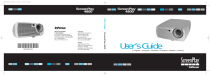
Lien public mis à jour
Le lien public vers votre chat a été mis à jour.
Caractéristiques clés
- Compatible avec les ordinateurs et les appareils vidéo
- Résolution SVGA native (800x600)
- Correction trapézoïdale pour une image d'équerre
- Haut-parleur intégré pour l'audio
- Utilisation facile avec la télécommande et le clavier
Questions fréquemment posées
Appuyez sur le bouton de déverrouillage pour prolonger le pied réglable situé sur le projecteur.
Utilisez les boutons de correction trapézoïdale situés sur le clavier du projecteur pour ajuster l'image et la rendre d'équerre.
Accédez au menu Image du projecteur et sélectionnez l'option Taille de l'écran pour choisir entre les formats 4:3, 16:9 ou Natif.











